Asus Express Gate - это операционная система, предустановленная на некоторых компьютерах Asus, которая позволяет пользователям быстро запуститься и получить доступ к некоторым базовым функциям, например, к веб-браузеру или калькулятору, без необходимости полного загрузки операционной системы. Это удобно для тех, кто хочет быстро проверить электронную почту или просмотреть веб-страницу.
Однако, есть пользователи, которым не нужна эта функция и они хотят отключить Asus Express Gate. В этой статье мы предоставим подробную инструкцию о том, как отключить Asus Express Gate на вашем компьютере Asus.
Шаг 1: Включите компьютер и немедленно нажмите клавишу Del или F2, чтобы войти в BIOS (Basic Input/Output System). Обычно это указано на экране при включении компьютера.
Шаг 2: Используя стрелки на клавиатуре, выберите вкладку "Boot" (или аналогичную название вкладки), где можно настроить опции загрузки.
Шаг 3: Найдите параметр, связанный с Asus Express Gate, который может называться "Express Gate", "Quick Boot" или другим сходным образом. Выберите этот параметр и переключите его в положение "Disabled" (отключено).
Шаг 4: Сохраните изменения и выйдите из BIOS. Для сохранения изменений обычно необходимо нажать клавишу F10 и подтвердить сохранение.
После перезагрузки компьютера Asus Express Gate должен быть полностью отключен. Теперь ваш компьютер будет загружаться непосредственно в операционную систему без запуска Asus Express Gate.
Что такое Asus Express Gate и зачем его отключать

Однако, не всем пользователям может понадобиться Asus Express Gate. Возможно, у вас есть свои предпочтения по поводу запуска и работы операционной системы, или вы просто не пользуетесь функциями, которые предоставляет Asus Express Gate.
Если вам не нужна эта функция, отключение Asus Express Gate может помочь вам ускорить загрузку операционной системы и освободить ресурсы компьютера для других задач.
Отключение Asus Express Gate можно выполнить путем изменения настроек BIOS или UEFI вашего компьютера. Для этого вам необходимо перезагрузить компьютер и зайти в настройки BIOS или UEFI, используя соответствующую комбинацию клавиш при запуске компьютера.
После входа в настройки BIOS или UEFI найдите раздел, связанный с Asus Express Gate. В этом разделе будет опция для отключения Asus Express Gate. Выберите эту опцию и сохраните изменения.
После сохранения изменений, выйдите из настроек BIOS или UEFI и перезагрузите компьютер. Теперь ваш компьютер должен загружаться без запуска Asus Express Gate.
Подробная инструкция по отключению Asus Express Gate на компьютере
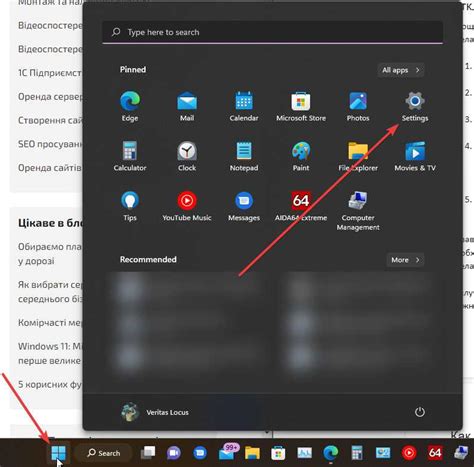
2. При входе в BIOS, используйте клавиши со стрелками на клавиатуре, чтобы найти раздел "Boot" (загрузка), "Advanced" (расширенные настройки) или "Boot Options" (настройки загрузки).
3. В найденном разделе поищите опцию "Express Gate" или "ASUS Express Gate" и выберите ее.
4. Используйте клавиши со стрелками, чтобы изменить значение "Express Gate" на "Disabled" (отключено).
5. Сохраните изменения, нажав клавишу "F10" или следуя инструкциям, выданным на экране.
6. После сохранения настроек, компьютер перезагрузится и Asus Express Gate будет отключен.
Теперь Express Gate будет выключен и ваш компьютер будет загружаться непосредственно в операционную систему без переключений.
Обратите внимание, что процедура отключения Express Gate может незначительно отличаться в зависимости от модели вашего компьютера и версии BIOS. Если вы не уверены, как правильно отключить эту функцию, рекомендуется обратиться к руководству пользователя или посетить официальный сайт Asus для получения дополнительной информации.
Шаг 1: Запустите компьютер и перейдите в BIOS
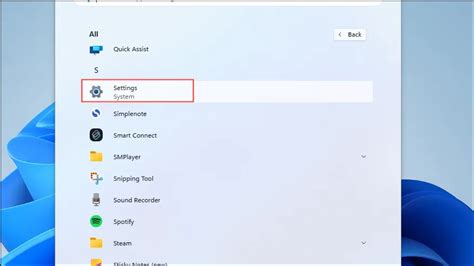
1. Включите компьютер, нажмите клавишу Del или F2 (в зависимости от модели компьютера), чтобы войти в BIOS.
Примечание: Если компьютер не входит в BIOS с первой попытки, попробуйте нажать клавишу еще раз или узнайте правильную клавишу входа в BIOS для вашей модели компьютера в инструкции к нему.
2. Внутри BIOS найдите раздел "Boot" или "Загрузка". Для некоторых моделей Asus может быть раздел "Advanced" или "Расширенные настройки".
3. Внутри раздела "Boot" найдите опцию "Express Gate" и выберите ее.
4. Измените значение опции "Express Gate" на "Disabled" или "Отключено".
5. Сохраните изменения и выйдите из BIOS.
Вы успешно перешли в BIOS и отключили Asus Express Gate на вашем компьютере. Теперь при следующем запуске компьютера оно не будет автоматически запускаться.
Шаг 2: Найдите в настройках BIOS раздел с Asus Express Gate

- Перезагрузите компьютер и нажмите определенную клавишу, которая вызывает BIOS. Обычно это клавиша Del, F2 или Esc. Проверьте инструкцию к вашему компьютеру или поищите информацию в Интернете.
- После входа в BIOS найдите раздел, связанный с настройками Asus Express Gate. Обычно он находится в разделе "Boot" или "Advanced".
- В разделе настроек Asus Express Gate вы найдете опцию, которая отвечает за включение или отключение этой функции. Она может называться "Express Gate", "Quick Boot", "SplashTop" или похожим образом. Используйте клавиши со стрелками на клавиатуре для перемещения по меню настроек.
- Выберите опцию отключения Asus Express Gate и сохраните изменения, нажав соответствующую клавишу (обычно это F10).
- Выходите из BIOS и перезагрузите компьютер. Теперь Asus Express Gate должен быть полностью отключен.
Обратите внимание, что точные настройки BIOS и названия опций могут различаться в зависимости от модели материнской платы и версии BIOS. Если вы не уверены, как найти настройки Asus Express Gate, рекомендуется обратиться к руководству пользователя для вашего компьютера или поискать информацию на веб-сайте производителя.
Шаг 3: Отключите Asus Express Gate в BIOS

Для того чтобы отключить Asus Express Gate в BIOS, выполните следующие действия:
- Перезагрузите компьютер и нажмите клавишу Del или F2 (зависит от модели вашего компьютера) для перехода в BIOS.
- Используя стрелки на клавиатуре, перейдите к разделу "Boot" или "Загрузка".
- Найдите опцию "Express Gate" или "Quick Boot" и выберите значение "Disabled".
- Нажмите клавишу F10, чтобы сохранить изменения и выйти из BIOS.
- Компьютер перезагрузится без запуска Asus Express Gate.
Теперь Asus Express Gate будет отключено, и ваш компьютер будет запускаться непосредственно в операционную систему.
Шаг 4: Сохраните изменения и выйдите из BIOS
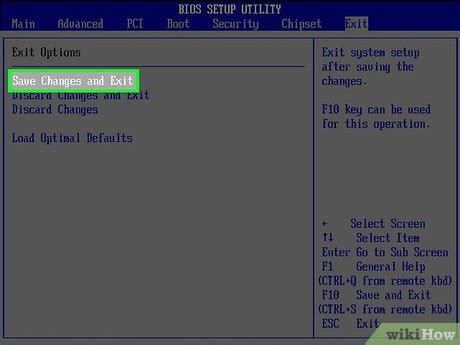
После внесения всех необходимых изменений в настройки BIOS, не забудьте сохранить изменения и выйти из BIOS.
Чтобы сохранить изменения, найдите пункт меню "Save and Exit" или похожий на него и выберите его с помощью клавиш-стрелок на клавиатуре.
Далее подтвердите сохранение изменений, выбрав опцию "Yes" или "OK". Иногда может потребоваться ввод пароля, чтобы подтвердить ваш выбор.
После сохранения настроек BIOS, компьютер будет перезагружен и изменения вступят в силу. Отключение Asus Express Gate должно быть выполнено успешно и больше не будет влиять на загрузку вашей операционной системы.
Проверьте, что Asus Express Gate отключен на вашем компьютере
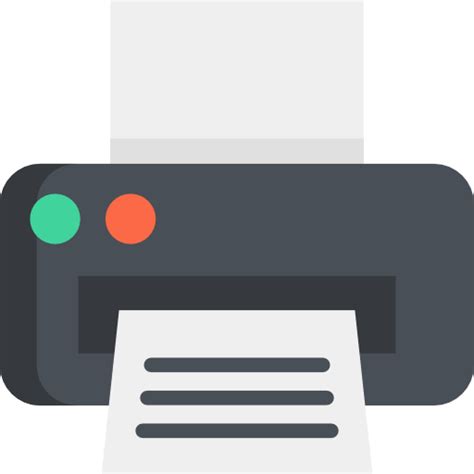
Если вы хотите убедиться, что Asus Express Gate действительно отключен на вашем компьютере, следуйте этим инструкциям:
- Перезагрузите компьютер и наблюдайте за появлением экрана загрузки.
- Если вы сразу видите экран BIOS или экран операционной системы, это означает, что Express Gate уже отключен.
- Если же вы видите экран Asus Express Gate или получаете уведомление о его запуске, значит, он все еще активен и нуждается в отключении.
В случае, если Asus Express Gate все еще работает, вам следует зайти в настройки BIOS и отключить его там. Подробные инструкции по отключению Asus Express Gate предоставляются производителем в руководстве пользователя или на официальном веб-сайте Asus.